Kodunuz olabildiğince okunaklı ve temiz olmalıdır.
Aslında bu programlama sanatıdır – karmaşık bir görevi alın ve bunu olabildiğince doğru ve okunaklı bir şekle getirin.
Buna yardımcı olan bir şey de iyi kodlama stilidir.
Yazım
Kodlar için yazılmış bir kopya kağıdı (detayları aşağıda):
Şimdi bu kurallar ve nedenleri hakkında konuşabiliriz.
Buradaki hiçbir şey kanun değildir. Hepsi sizin zevkinize kalmıştır ve değişebilir. Buradaki kodlama kuralları dogmalara dayanmaz.
Süslü Parantez
Çoğu JavaScript projesinde süslü parantezler yeni satırda değil de kod ile aynı satırda yazılırlar. Buna “mısırlı” stili denir. Ayrıca süslü parantezin başında aşağıdaki gibi boşluk bırakılır.
if (kosul) {
// şunu yap
// ...bunu yap
// ...sonra bunu yap
}Tek satırlı if cümlelerinde süslü parantez kullanmalı mı ? Kullanılacaksa nasıl yazılmalı?
Burada not düşülerek if örnekleri verilmiş. Siz de bu kodların okunabilirliğini yargılayabilirsiniz.
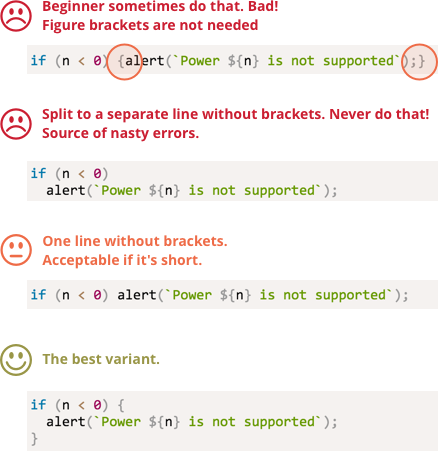
- Süslü parantez açma ve kapama aynı satırda yapılmış: Burada süslü paranteze gerek yok.
- Ayrı bir satıra süslü parantez olmadan yazılmış. Bu şekilde yazmayın. Bu ileride bazı anlayamadığınız hatalara neden olabilir. Örneğin
ifgövdesine bir satır daha yazarsanız bu satırlardan sonraki yazdığınız çalışmaz. - Süslü parantez olmadan tek satırda işi bitirebilirseniz kabul edilebilir. Ama kısa olması şartıyla.
- Bunların içerisindeki en iyisi.
Özetle:
- Çok kısa kodlar için, şu şekilde kullanım kabul edilebilir:
if(koşul) return null. - Eğer ayrı satırlara yazmanız gerekiyorsa kesin süslü parantez kullanın.
Satır uzunluğu
En uzun satır boyunun bir sınırı olmalı. Kimse yatayda kodu takip etmek istemez. Eğer o kadar uzun ise yeni bir satıra geçmeniz önerilir.
Satır uzunluğu limitine takım seviyesinde karar verilir. Genelde 80-120 karakter arasındadır.
Satır başı boşlukları
İki türlü satır başı standardı vardır.
-
Yatay boşluklar:2(4) boşluk.
Yatay boşluklar genelde 2 veya 4 veya “Tab” sembolünden oluşur. Bunlardan hangisinin seçilmesi gerektiği bir çeşit savaştır. Bugünlerde boşluk tuşu ile boşluk bırakmak daha fazla kullanılan yöntemdir.
Boşluk tuşu ile satıra başlamanın “Tab” a göre üstünlüğü daha esnek ayarlanabilir olmasından dolayıdır.
Örneğin argümanlar şu şekilde hizalanabilir:
goster(parametreler, hizalandı, // soldan 5 boşluk ilki, sonra, digeri ) { // ... } -
Dikey boşluk: mantıksal blokları ayırmak için satır arası bırakmak
En basit bir fonksiyonda bile mantıksal blokları ayırma ihtiyacınız olabilir. Aşağıdaki örnekte, değişkenlerin tanımlanması ve sonucun dikey olarak ayrılmasına dikkat edin:
function üst(x, n) { let sonuc = 1; // <-- for (let i = 0; i < n; i++) { sonuc *= x; } // <-- return sonuc; }Eğer okunurluluğa etki edecekse yeni bir satır arası vermekten çekinmeyin. Kanıya göre 9 satırdan fazla kod varsa arada kesin bir satır arası olmalıdır.
Noktalı virgül
Her cümlenin sonuna noktalı virgül konulmalıdır. Tercihli olsa bile tercih her zaman noktalı virgül tarafında olmalıdır.
Bazı dillerde noktalı virgül tamamen tercihe bağlıdır. O dilde nadiren kullanılır. Fakat JavaScript için bazı durumlarda yeni satır noktalı virgül olarak algılanmayabilir. Bu da programlama hatasına neden olur.
Eğer sonuçlarını ve nasıl kullanılacağına inancınız tamsa bu durumda noktalı virgül kullanmayabilirsiniz. Fakat başlangıçta kesinlikle kullanmalısınız.
İç içelik seviyesi
Çok fazla iç içe kod yazmamalısınız.
Bazı durumlarda döngü içinde “continue” kullanmak iyi bir fikir olabilir.
Aşağıdaki kullanım yerine:
for (let i = 0; i < 10; i++) {
if (kosul) {
... // <- bir tane daha koşul ( iç içe )
}
}Bu şekilde yazılabilir:
for (let i = 0; i < 10; i++) {
if (!cond) continue;
... // <- ayrıca bir tane daha iç içe kod yok.
}Aynı şekilde bunun benzeri if/else ve return için yapılabilir.
Örneğin aşağıdaki iki yapı birbiri ile aynı.
Birincisi:
function ust(x, n) {
if (n < 0) {
alert("Negatif sayılar desteklenmemektedir");
} else {
let sonuc = 1;
for (let i = 0; i < n; i++) {
sonuc *= x;
}
return sonuc;
}
}ve ikincisi:
function ust(x, n) {
if (n < 0) {
alert("Negatif sayılar desteklenmemektedir");
return;
}
let sonuc = 1;
for (let i = 0; i < n; i++) {
sonuc *= x;
}
return sonuc;
}… fakat ikincisi daha okunaklıdır, çünkü n<0 koşulu ilk önce kontrol edildi ve buna göre aksiyon alındı sonrasında ana kod akışına devam edildi, ayrıca bir else yazmaya gerek kalmadı.
Kodun altında fonksiyonlar
Eğer birkaç tane “helper”(yardımcı) fonksiyon yazıyorsanız bunları yerleştirmenin üç farklı yolu var.
-
Kullanan kodun üstünde fonksiyonları tanımlamak:
// function declarations function elementOlustur() { ... } function isleyiciTanimla(elem) { ... } function etrafindanDolan() { ... } // fonksiyonları kullanan kodlar let elem = elementOlustur(); isleyiciTanimla(elem); etrafindaDolan(); -
Önce kodu yazıp sonra fonksiyonu yazmak:
// fonksiyonları kullanan kodlar let elem = elementOlustur(); isleyiciTanimla(elem); etrafindaDolan(); // --- yardımcı fonksiyonlar --- function elementOlustur() { ... } function isleyiciTanimla(elem) { ... } function etrafindanDolan() { ... } -
Karışık: Fonksiyonu kullanıldığı yerde tanımlama.
Çoğu zaman ikinci yöntem tercih edilmektedir. Çünkü kodu okumaya başladığınızda, öncelik bu kodun “ne yaptığı” olur. Eğer önce kod yazılırsa bu bazı bilgiler verir. Sonrasında belki de fonksiyonları okumamıza hiç gerek kalmayabilir. Özellikle isimlendirme iyi ise buna gerek yoktur.
Stil Kılavuzu
Stil kılavuzları genel olarak “nasıl yazılmalı” sorusunun cevabını verir: Kaç satır bırakılmalıdır, nerede yeni satıra geçilmelidir vs. çok küçük küçük şeyler.
Genel olarak tüm takım üyeleri bu kurallara uyduğunda kod tek bir elden çıkmış gibi görünür. Kimin yazdığı önemini yitirir.
Tabi takımın kendine ait bir stil kılavuzu da olabilir. Fakat çoğu daha önce denendiğinden dolayı yenisini oluşturmaya gerek yoktur. Örneğin:
Eğer kodlamaya yeni başladıysanız, şimdilik yukarıda bahsettiğimiz kopya kağıdından faydalanabilirsiniz. Daha sonra stil kılavuzlarına bakarak istediğinizi örnek alabilir ve bir tanesini seçebilirsiniz.
Otomatik Düzenleyiciler
Kod stilinizi otomatik olarak denetleyen araçlar bulunmaktadır. Bunlara “düzenleyici” – linter denebilir.
Bunların en önemli özelliği stili kontrol etmesinin yanında yazımdaki hataları, fonksiyon isimlerindeki problemleri bulur.
Bundan dolayı bir tanesini kullanmanız önerilir. Sadece kelime hatalarını düzeltmeniz için bile olsa kullanmanız iyidir.
En çok bilinen araçlar:
- JSLint – ilk düzenleyicilerden
- JSHint – JSLint’ten daha fazla özelliğe sahip.
- ESLint – en yenilerinden.
Hepsi de işinizi görür. Yazar ESLint kullanmaktadır.
Çoğu otomatik düzenleyici editör ile entegre çalışır. Sadece plugin’i aktif edin, kod stilini ayarlayın yeterli.
Örneğin ESLint için şu adımları yapmalısınız:
- Node.JS’i bilgisayarınıza yükleyin.
- Komut satırından
npm install -g eslintile ESLint’i yükleyin. ( npm NodeJs paket yöneticisidir) - JavaScript projenizin bulunduğu klasöre
.eslintrcadında bir dosya oluşturun
Örnek bir .eslintrc dosyası:
{
"extends": "eslint:recommended",
"env": {
"browser": true,
"node": true,
"es6": true
},
"rules": {
"no-console": 0,
},
"indent": 2
}Buradaki "extends" normalde eslint:recommended i kullanacağımız fakat bunun bazı özelliklerini değiştireceğimizi belirtmektedir.
Bunun ardından editörünüzde ESLint eklentisini aktif edin. Çoğu editörde bu eklenti bulunmaktadır.
Bunun yanında bu stilleri internetten indirip kullanmakta mümkündür. Bunun için http://eslint.org/docs/user-guide/getting-started adresine bakabilirsiniz.
Bunun yanında otomatik düzenleyici kullanmanın yan etkileri de vardır. Kod düzenleyiciler eğer tanımlanmamış bir değişken kullanılmışsa, bunu anlar ve vurgular. Fakat çoğu defa bunun nedeni yanlış yazımdır. Tabi bunu fark ederseniz düzeltmesi de hemen yapılabilir.
Bundan dolayı eğer stil ile ilgilenmiyorsanız bile kullanmanız şiddetle tavsiye edilir.
Ayrıca bazı IDEler bu otomatik düzenleyicileri kendileri doğrudan entegre ederler. Bunlarda iyidir fakat düzenlemesi biraz daha karmaşık olabilir. Bundan dolayı ESLint gibi araçlar kullanmanız önerilir.
Özet
Bu bölümdeki tüm yazım kurallar ve stil kılavuzlarının amacı okunabilirliği artırmaktır. Bundan dolayı tamamı tartışılabilir.
“Nasıl daha iyi yazarız?” sorusu hakkında düşündüğümüzde, kriter “Nasıl daha iyi okunur kod yazabilir, nasıl yazarken hatalardan kaçabiliriz?” sorularını aklımızda tutmamız gereklidir. Buna göre stil seçip hangisinin daha iyi olduğuna karar verebiliriz.
Stil kılavuzlarını okuyun ve son gelişmeler hakkında daha iyi bilgi sahibi olun, buna göre en iyiyi seçebilirsiniz.




Yorumlar
<code>kullanınız, birkaç satır eklemek için ise<pre>kullanın. Eğer 10 satırdan fazla kod ekleyecekseniz plnkr kullanabilirsiniz)